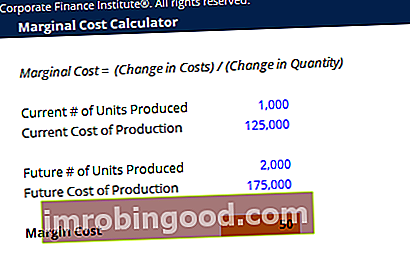„Excel“ funkcija DABAR yra formulė, rodanti dabartinę datą ir laiką. Jis automatiškai atnaujinamas, kai tik atidaroma darbaknygė arba atliekamas pakeitimas. Jį taip pat galima atnaujinti rankiniu būdu paspaudus F9. Norėdami sužinoti daugiau, pradėkite nemokamą „Excel“ avarijos kursą dabar!
„Excel“ funkcijos DABAR formulė
Žemiau pateikiama „Excel“ funkcijos DABAR formulė:
= DABAR ()
Atkreipkite dėmesį, kad turite įtraukti skliaustus ir nieko tarp jų nerašyti.
„Excel“ funkcijos DABAR pavyzdys
Čia yra „NOW“ funkcijos „Excel“ ekrano kopija dabartiniu laiku ir data.

Kaip matote aukščiau pateiktame pavyzdyje, formulė yra tiesiog lygi = DABAR (), o data, taip pat laikas, automatiškai rodomi langelyje.
Norėdami sužinoti daugiau, pradėkite nemokamą „Excel“ avarijos kursą dabar!
Šiandien funkcija
Funkcija TODAY yra panaši tuo, kad joje rodoma dabartinė data, tačiau joje nėra laiko.
Kodėl verta naudoti „NOW“ funkciją „Excel“?
Ši funkcija gali būti labai naudinga skaičiuoklėms, kurias reikia spausdinti, ir kur būtų naudinga to spaudinio laiko žyma.
Kita priežastis būtų laikrodis. Jei sukūrėte lentelę, galite nukopijuoti ir įklijuoti kaip reikšmes laiką, kai paleidžiate, tada nukopijuoti ir įklijuoti kaip reikšmes laiką, kai sustojate. Tokiu būdu galite lengvai sekti tikslų laiką.
Norėdami sužinoti daugiau, pradėkite nemokamą „Excel“ avarijos kursą dabar!
Kaip atnaujinti formulę
Formulėje rodomas laikas ir data bus automatiškai atnaujinti, kai nutiks bet kuris iš šių dalykų:
- Bet kuri langelis darbalapyje yra pakeista
- Bet kuriame langelyje įrašomas naujas skaičius arba formulė
- F9 nuspaustas
Funkcija DABAR nebus atnaujinta dėl kitų priežasčių, todėl žiūrėdami į laiką būkite atsargūs ir įsitikinkite, kad paspaudėte F9 arba pakeitėte langelį, kad atnaujintumėte reikšmes.
Kaip padaryti laiką statinį
Jei jau naudojate „NOW“ () funkciją „Excel“ ir norite, kad ji būtų statiška, atlikite šiuos veiksmus:
- Paspauskite F9, kad įsitikintumėte, jog jis atnaujintas
- Kopijuoti dabartinį laiką („Ctrl“ + C)
- Įklijuokite specialią reikšmę (Alt, E, S, V)
Jei dar nenaudojote funkcijos „DABAR“ ir norite įterpti tik laiką (ir kad jis būtų statiškas), vykdykite toliau pateiktą spartųjį klavišą:
- „Ctrl“ + „Shift“ +:
Norėdami sužinoti daugiau, pradėkite nemokamą „Excel“ avarijos kursą dabar!
Daugiau „Excel“ išteklių
Tikimės, kad tai buvo naudinga pamoka, kaip naudoti „DABAR“ funkciją „Excel“. Norėdami toliau mokytis ir tobulinti „Excel“ įgūdžius, rekomenduojame šiuos papildomus finansų išteklius:
- „Excel“ nuorodų sąrašas
- „Excel for Finance“ „Excel for Finance“ Šiame „Excel for Finance“ vadove bus išmokytos 10 geriausių formulių ir funkcijų, kurias turite žinoti, kad būtumėte puikus „Excel“ finansų analitikas. Šiame vadove yra pavyzdžių, ekrano kopijų ir nuoseklios instrukcijos. Pabaigoje atsisiųskite nemokamą „Excel“ šabloną, kuriame yra visos finansinės funkcijos, aptartos mokymo programoje
- Išplėstinės „Excel“ formulės Turi žinoti pažangiosios „Excel“ formulės. Šios pažangios „Excel“ formulės yra labai svarbios norint žinoti ir pakels jūsų finansinės analizės įgūdžius į kitą lygį. Išplėstinės „Excel“ funkcijos, kurias turite žinoti. Sužinokite 10 geriausių „Excel“ formulių, kurias reguliariai naudoja visi pasaulinės klasės finansų analitikai. Šie įgūdžiai pagerins jūsų skaičiuoklės darbą bet kurioje karjeroje
- Šiandien () funkcija „Excel“ Šiandienos data „Excel“ programoje šios dienos datą galima lengvai įterpti naudojant formulę = šiandien (). Ši mažai žinoma funkcija leidžia lengvai įterpti šios dienos datą į bet kurią skaičiuoklės langelį. Funkcija yra labai paprasta ir ja lengva naudotis